
Περιεχόμενο
- στάδια
- Μέθοδος 1 Με το PowerPoint 2010 και 2013
- Μέθοδος 2 Με το PowerPoint 2007
- Μέθοδος 3 Με το PowerPoint 2003
- Μέθοδος 4 Χρησιμοποιώντας μια προσθήκη
- Μέθοδος 5 Ανεβάστε και μετατρέψτε ένα βίντεο
Μια παρουσίαση του PowerPoint, όσο καλή γίνεται, μπορεί γρήγορα να είναι τρομακτική αν είναι λίγο μεγάλη. Επίσης, μπορεί να είναι ενδιαφέρον να το απολαύσετε με διαδραστικό περιεχόμενο, όπως βίντεο, για παράδειγμα από το YouTube. Υπό την προϋπόθεση ότι το βίντεο είναι ακόμα συνδεδεμένο στον ιστότοπο! Αυτό είναι ιδιαίτερα ενδιαφέρον εάν πρέπει να μεταφέρετε την παρουσίασή σας σε άλλον υπολογιστή (μέσω USB stick) ή αν πρέπει να το κάνετε σε διαφορετικό υπολογιστή από τον δικό σας. Αυτό το άρθρο σας βοηθά να εισάγετε βίντεο στο PowerPoint, ανεξάρτητα από την έκδοση.
στάδια
Μέθοδος 1 Με το PowerPoint 2010 και 2013
-
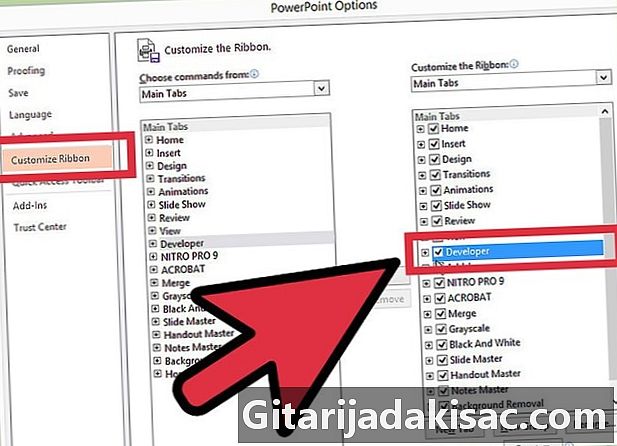
Ενεργοποιήστε την καρτέλα "Προγραμματιστής". Το τελευταίο δεν εμφανίζεται από προεπιλογή και σας επιτρέπει να εισάγετε αντικείμενα λίγο συγκεκριμένα. Θα μπορείτε να εισάγετε βίντεο στο YouTube χωρίς να χρησιμοποιήσετε το μενού Εισαγωγή.- Κάντε κλικ στο "Αρχείο" και επιλέξτε "Επιλογές".
- Κάντε κλικ στο "Προσαρμογή κορδέλας".
- Στο αναπτυσσόμενο μενού "Επιλογή παραγγελιών στις παρακάτω κατηγορίες", επιλέξτε "Κύριες καρτέλες".
- Επιλέξτε το πλαίσιο ελέγχου "Προγραμματιστής" και κάντε κλικ στο κουμπί "Προσθήκη".
- Κάντε κλικ στο κουμπί OK. Το Longlet "Developer" θα εμφανιστεί στο επάνω μέρος του παραθύρου με τις άλλες καρτέλες.
-

Κάντε κλικ στο κουμπί "Περισσότερα στοιχεία ελέγχου". Βρίσκεται στην ενότητα "Στοιχεία ελέγχου" της καρτέλας "Προγραμματιστής". Εμφανίζεται ένα μικρό παράθυρο με αλφαβητική λίστα αντικειμένων που μπορούν να εισαχθούν. -

Επιλέξτε "Αντικείμενο Flash Shockwave". Κάντε κύλιση προς τα κάτω στη λίστα, μέχρι να βρείτε το αντικείμενο Shockwave Flash. Κάντε κλικ στο κουμπί OK. -
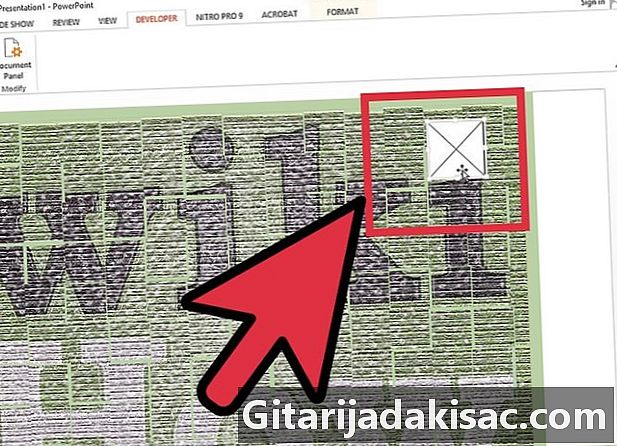
Δημιουργήστε το πλαίσιο βίντεο κάνοντας κλικ και σύροντας την κενή διαφάνεια. Το μέγεθος του κουτιού σας θα είναι το μέγεθος του βίντεό σας στη διαφάνεια. Βλέπετε ένα "Χ" στο κουτί σας. -

Αποκτήστε τη διεύθυνση βίντεο στο YouTube. Στο πρόγραμμα περιήγησής σας, μεταβείτε στη σελίδα του YouTube όπου βρίσκεται το βίντεό σας, αντιγράψτε τη διεύθυνση βίντεο και επικολλήστε την στο Σημειωματάριο.- Αφαιρέστε το ρολόι; Και αντικαταστήστε το σύμβολο "=" με ένα "/"
- Για παράδειγμα, http://www.youtube.com/watch?v=BevOmZtKQ_w τότε γίνεται http://www.youtube.com/v/BevOmZtKQ_w
- Εάν θέλετε να ξεκινήσει το βίντεο όταν ανοίγετε τη διαφάνεια, προσθέστε "& autoplay = 1" μετά τη διεύθυνση.
- Για παράδειγμα, http://www.youtube.com/v/BevOmZtKQ_w τότε γίνεται http://www.youtube.com/v/BevOmZtKQ_w&autoplay=1
- Αντιγράψτε την επεξεργασμένη διεύθυνση και επιστρέψτε στο PowerPoint.
- Αφαιρέστε το ρολόι; Και αντικαταστήστε το σύμβολο "=" με ένα "/"
-
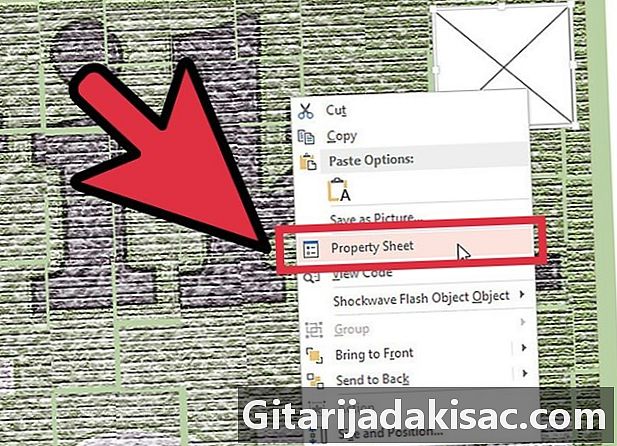
Κάντε δεξί κλικ στο πλαίσιο που έχετε δημιουργήσει. Επιλέξτε "Ιδιότητες" από το μενού conuel. -
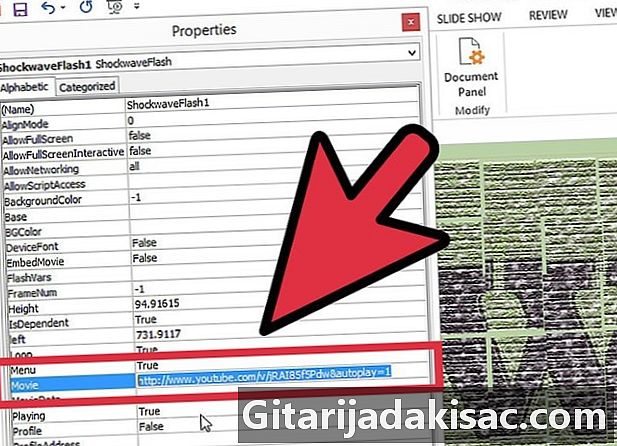
Εντοπίστε την ενότητα "Ταινία". Όταν ανοίγετε τις "Ιδιότητες" ενός αντικειμένου Flash, εμφανίζεται ένας πίνακας σε ένα νέο παράθυρο. Από προεπιλογή, ο πίνακας βρίσκεται σε αλφαβητική μορφή.- Αντιγράψτε την επεξεργασμένη διεύθυνση στο πεδίο "Ταινία". Κλείστε το παράθυρο "Ιδιότητες".
Μέθοδος 2 Με το PowerPoint 2007
-

Ενεργοποιήστε την καρτέλα "Προγραμματιστής". Το τελευταίο δεν εμφανίζεται από προεπιλογή και σας επιτρέπει να εισάγετε αντικείμενα λίγο συγκεκριμένα. Θα μπορείτε να εισάγετε βίντεο στο YouTube χωρίς να χρησιμοποιήσετε το μενού Εισαγωγή.- Κάντε κλικ στο κουμπί "Office" στην επάνω αριστερή γωνία. Επιλέξτε "Επιλογές PowerPoint" στο κάτω μέρος του μενού.
- Κάντε κλικ στην επιλογή "Standard" (ενεργοποιημένη από προεπιλογή), επιλέξτε το πλαίσιο με τίτλο "Show Tab Developer in Ribbon". Κάντε κλικ στο κουμπί OK.
-
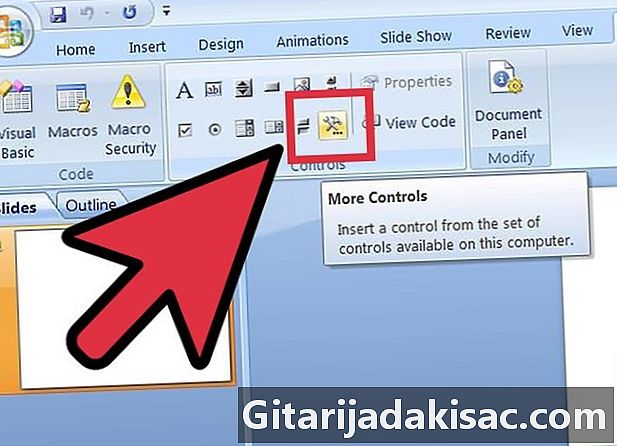
Κάντε κλικ στο κουμπί "Περισσότερα στοιχεία ελέγχου". Βρίσκεται στην ενότητα "Στοιχεία ελέγχου" της καρτέλας "Προγραμματιστής". Εμφανίζεται ένα μικρό παράθυρο με αλφαβητική λίστα αντικειμένων που μπορούν να εισαχθούν. -

Επιλέξτε "Αντικείμενο Flash Shockwave". Κάντε κύλιση προς τα κάτω στη λίστα, μέχρι να βρείτε το αντικείμενο Shockwave Flash. Κάντε κλικ στο κουμπί OK. -
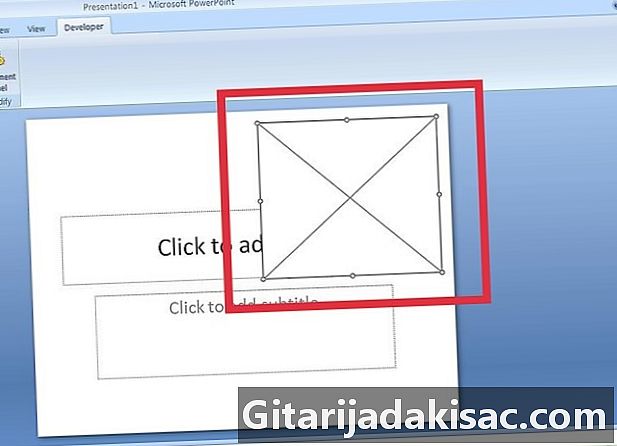
Δημιουργήστε το πλαίσιο βίντεο κάνοντας κλικ και σύροντας την κενή διαφάνεια. Το μέγεθος του κουτιού σας θα είναι το μέγεθος του βίντεό σας στη διαφάνεια. Βλέπετε ένα "Χ" στο κουτί σας. -

Αποκτήστε τη διεύθυνση βίντεο στο YouTube. Στο πρόγραμμα περιήγησής σας, μεταβείτε στη σελίδα του YouTube όπου βρίσκεται το βίντεό σας, αντιγράψτε τη διεύθυνση βίντεο και επικολλήστε την στο Σημειωματάριο.- Αφαιρέστε το ρολόι; Και αντικαταστήστε το σύμβολο "=" με ένα "/"
- Για παράδειγμα, http://www.youtube.com/watch?v=BevOmZtKQ_w τότε γίνεται http://www.youtube.com/v/BevOmZtKQ_w
- Εάν θέλετε να ξεκινήσει το βίντεο όταν ανοίγετε τη διαφάνεια, προσθέστε "& autoplay = 1" μετά τη διεύθυνση.
- Για παράδειγμα, http://www.youtube.com/v/BevOmZtKQ_w τότε γίνεται http://www.youtube.com/v/BevOmZtKQ_w&autoplay=1
- Αντιγράψτε την επεξεργασμένη διεύθυνση και επιστρέψτε στο PowerPoint.
- Αφαιρέστε το ρολόι; Και αντικαταστήστε το σύμβολο "=" με ένα "/"
-
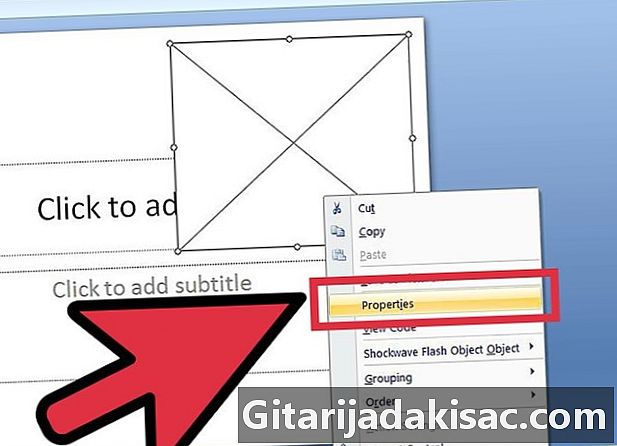
Κάντε δεξί κλικ στο πλαίσιο που έχετε δημιουργήσει. Επιλέξτε "Ιδιότητες" από το μενού conuel. -

Εντοπίστε την ενότητα "Ταινία". Όταν ανοίγετε τις "Ιδιότητες" ενός αντικειμένου Flash, εμφανίζεται ένας πίνακας σε ένα νέο παράθυρο. Από προεπιλογή, ο πίνακας βρίσκεται σε αλφαβητική μορφή.- Αντιγράψτε την επεξεργασμένη διεύθυνση στο πεδίο "Ταινία". Κλείστε το παράθυρο "Ιδιότητες".
Μέθοδος 3 Με το PowerPoint 2003
-

Ανοίξτε την "Εργαλειοθήκη ελέγχου". Κάντε δεξί κλικ στη γραμμή μενού και επιλέξτε "Control Toolbox" από τη λίστα. Διαφορετικά, κάντε κλικ στην επιλογή "Προβολή" και επιλέξτε "Εργαλειοθήκη", στη συνέχεια κάντε "Έλεγχοι εργαλείων". Ένα μικρό παράθυρο ανοίγει με πολλά κουμπιά. -

Κάντε κλικ στο κουμπί "Περισσότερα στοιχεία ελέγχου". Βρίσκεται στην ενότητα "Στοιχεία ελέγχου" της καρτέλας "Προγραμματιστής". Εμφανίζεται ένα μικρό παράθυρο με αλφαβητική λίστα αντικειμένων που μπορούν να εισαχθούν. -
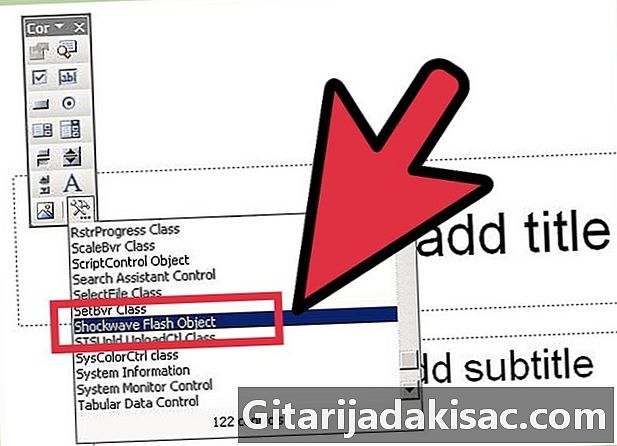
Επιλέξτε "Αντικείμενο Flash Shockwave". Πραγματοποιήστε κύλιση προς τα κάτω στη λίστα, μέχρι να βρείτε το αντικείμενό του Flash Shockwave. Κάντε κλικ στο κουμπί OK. -
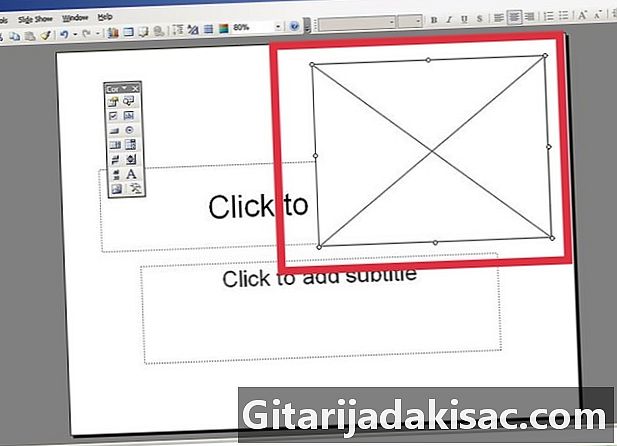
Δημιουργήστε το πλαίσιο βίντεο κάνοντας κλικ και σύροντας την κενή διαφάνεια. Το μέγεθος του κουτιού σας θα είναι το μέγεθος του βίντεό σας στη διαφάνεια. Βλέπετε ένα "Χ" στο κουτί σας. -
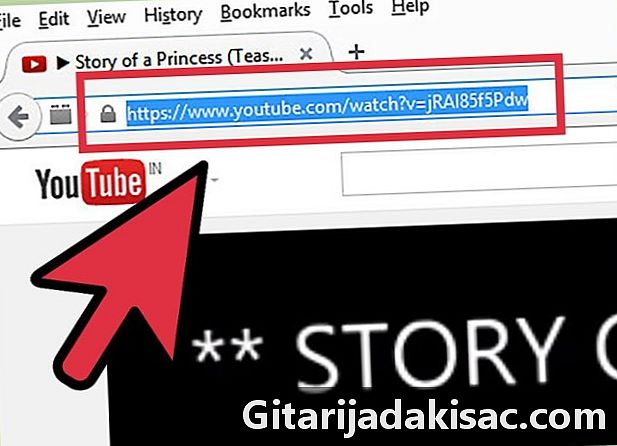
Αποκτήστε τη διεύθυνση βίντεο στο YouTube. Στο πρόγραμμα περιήγησής σας, μεταβείτε στη σελίδα του YouTube όπου βρίσκεται το βίντεό σας, αντιγράψτε τη διεύθυνση βίντεο και επικολλήστε την στο Σημειωματάριο.- Αφαιρέστε το ρολόι; Και αντικαταστήστε το σύμβολο "=" με ένα "/"
- Για παράδειγμα, http://www.youtube.com/watch?v=BevOmZtKQ_w τότε γίνεται http://www.youtube.com/v/BevOmZtKQ_w
- Εάν θέλετε να ξεκινήσει το βίντεο όταν ανοίγετε τη διαφάνεια, προσθέστε "& autoplay = 1" μετά τη διεύθυνση.
- Για παράδειγμα, http://www.youtube.com/v/BevOmZtKQ_w τότε γίνεται http://www.youtube.com/v/BevOmZtKQ_w&autoplay=1
- Αντιγράψτε την επεξεργασμένη διεύθυνση και επιστρέψτε στο PowerPoint.
- Αφαιρέστε το ρολόι; Και αντικαταστήστε το σύμβολο "=" με ένα "/"
-

Κάντε δεξί κλικ στο πλαίσιο που έχετε δημιουργήσει. Επιλέξτε "Ιδιότητες" από το μενού conuel. -
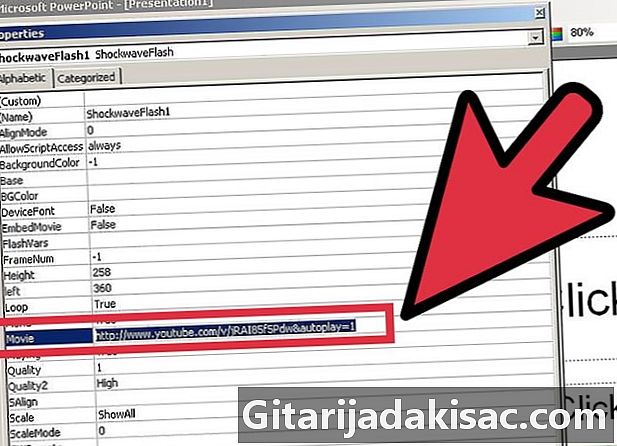
Εντοπίστε την ενότητα "Ταινία". Όταν ανοίγετε τις "Ιδιότητες" ενός αντικειμένου Flash, εμφανίζεται ένας πίνακας σε ένα νέο παράθυρο. Από προεπιλογή, ο πίνακας βρίσκεται σε αλφαβητική μορφή.- Αντιγράψτε την επεξεργασμένη διεύθυνση στο πεδίο "Ταινία". Κλείστε το παράθυρο "Ιδιότητες".
Μέθοδος 4 Χρησιμοποιώντας μια προσθήκη
-
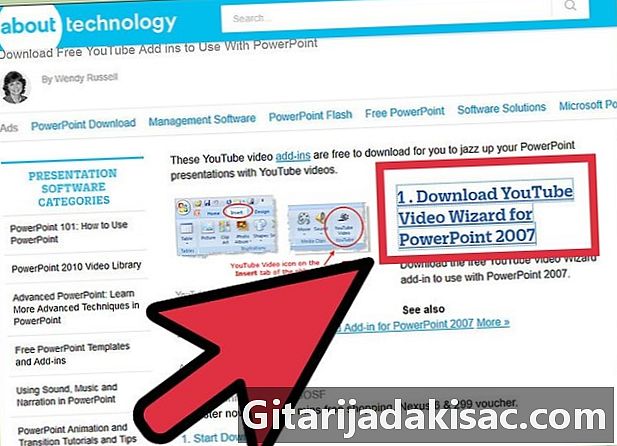
Κατεβάστε τον Βοηθό βίντεο YouTube (YTV Wizard). Πρόκειται για μια δωρεάν προσθήκη (type Addin = add-in) για το Microsoft Office που σας επιτρέπει να προσθέσετε ένα κουμπί "YouTube Video" στο μενού "Εισαγωγή" του PowerPoint.- Μετά τη λήψη του αρχείου, αποσυνδέστε το για να εξαγάγετε τα περιεχόμενα.
-
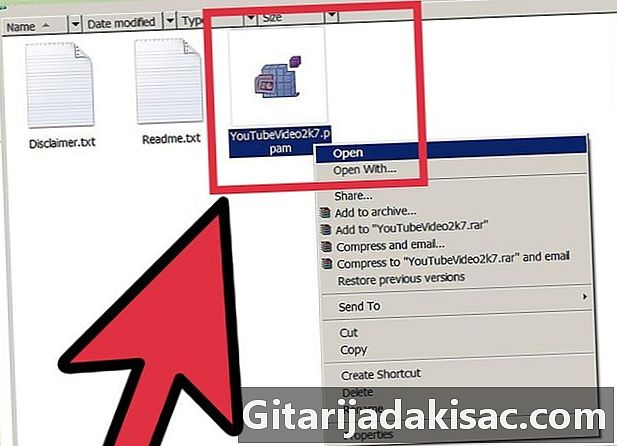
Εγκαταστήστε τον Βοηθό βίντεο του YouTube. Ανάλογα με τις εκδόσεις του PowerPoint, η εγκατάσταση ποικίλλει.- Με το PowerPoint 2007-2013.
- Ανοίξτε το PowerPoint και κάντε κλικ στο κουμπί "Office" (ή "Αρχείο", ανάλογα με τις εκδόσεις). Επιλέξτε "Επιλογές".
- Κάντε κλικ στο "Προσθήκες". Κάντε κλικ στο κουμπί "Προσθήκη νέου ..."
- Στο παράθυρο αναζήτησης που ανοίγει, βρείτε τον ασυμπίεστο φάκελο και επιλέξτε το αρχείο .ppa και, στη συνέχεια, κάντε κλικ στο κουμπί OK.
- Επαληθεύστε την προειδοποίηση και ενεργοποιήστε τις μακροεντολές.
- Με το PowerPoint 2003.
- Ανοίξτε το PowerPoint και κάντε κλικ στο "Εργαλεία". Επιλέξτε "Πρόσθετα".
- Κάντε κλικ στο κουμπί "Προσθήκη νέου ..."
- Στο παράθυρο αναζήτησης που ανοίγει, βρείτε τον ασυμπίεστο φάκελο και επιλέξτε το αρχείο .ppa και, στη συνέχεια, κάντε κλικ στο κουμπί OK.
- Επαληθεύστε την προειδοποίηση και ενεργοποιήστε τις μακροεντολές.
- Με το PowerPoint 2007-2013.
-

Προσθέστε το βίντεό σας στο YouTube. Στο PowerPoint 2007-2013, κάντε κλικ στην καρτέλα "Εισαγωγή" και, στη συνέχεια, κάντε κλικ στο κουμπί "YouTube Video". Στο PowerPoint 2003, κάντε κλικ στο "Insert" και επιλέξτε το YouTube. -
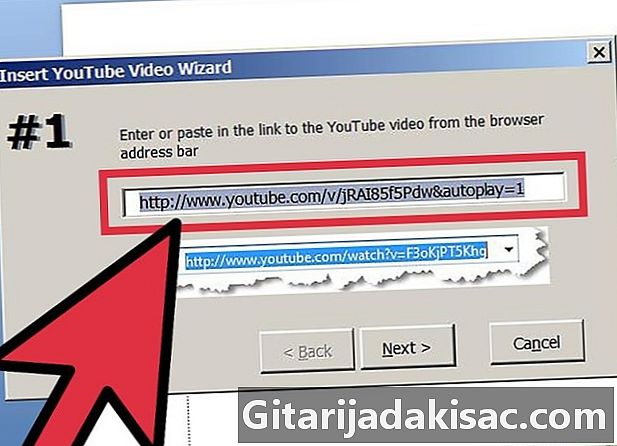
Καταχωρίστε τη διεύθυνση Internet του βίντεο YouTube. Καθορίστε εδώ αν θέλετε το βίντεο να ξεκινήσει αυτόματα και / ή εάν θέλετε να τρέξει σε βρόχο. -

Καθορίστε το μέγεθος και τη θέση. Εναπόκειται σε εσάς να αποφασίσετε ποιο μέγεθος και ποια θέση θέλετε να δώσετε στο βίντεό σας. -

Δοκιμή του βίντεό σας. Μόλις εισαχθεί το βίντεο, ξεκινήστε την παρουσίασή σας πιέζοντας το πλήκτρο F5 στο πληκτρολόγιό σας. Βεβαιωθείτε ότι το βίντεο λειτουργεί καλά και ότι η τοποθέτησή του είναι η επιθυμητή.
Μέθοδος 5 Ανεβάστε και μετατρέψτε ένα βίντεο
-

Μεταφορτώστε το βίντεό σας στο YouTube. Πριν αποθηκεύσετε, επιλέξτε το format.mp4 ή .avi για το βίντεό σας. Αποθηκεύστε το αρχείο στον υπολογιστή σας. -

Τοποθετήστε το βίντεο. Μεταβείτε στη διαφάνεια όπου αναμένετε να τοποθετήσετε το βίντεό σας.- Στο PowerPoint 2007-2013, κάντε κλικ στην επιλογή Εισαγωγή καρτέλας και στη συνέχεια κάντε κλικ στο κουμπί με ένα βέλος κάτω από το κουμπί "Ταινία" στην ομάδα "Κλιπ μέσων". Επιλέξτε "Ταινία από αρχείο". Στο παράθυρο αναζήτησης, επιλέξτε το βίντεο που έχει φορτωθεί.
- Στο PowerPoint 2003, κάντε κλικ στο κουμπί "Εισαγωγή", επιλέξτε "Ταινίες και ήχοι" και, στη συνέχεια, κάντε κλικ στην επιλογή "Ταινία από αρχείο". Στο παράθυρο αναζήτησης, επιλέξτε το βίντεο που έχει φορτωθεί.
-
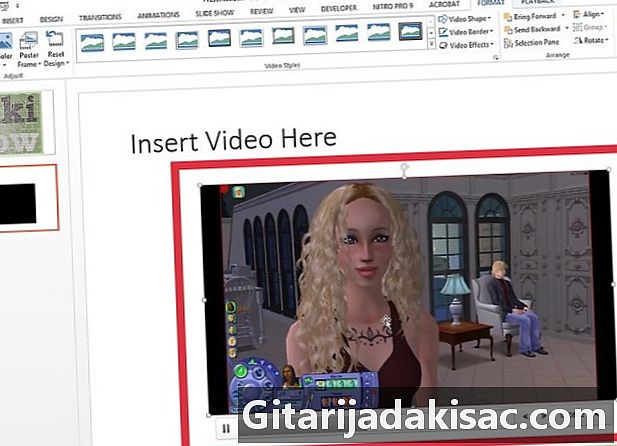
Δοκιμή του βίντεό σας. Μόλις εισαχθεί το βίντεο, ξεκινήστε την παρουσίασή σας πιέζοντας το πλήκτρο F5 στο πληκτρολόγιό σας. Όταν η παρουσίαση φτάσει στη συγκεκριμένη σελίδα, ελέγξτε ότι το βίντεο φορτώνεται καλά.- Ένα βίντεο δεν θα ξεκινήσει αν δεν βρίσκεται στον σωστό φάκελο. Αυτό σημαίνει ότι εάν στείλετε την παρουσίαση του PowerPoint σε κάποιον, πρέπει επίσης να στείλετε το βίντεο και να καθορίσετε σε ποιον φάκελο να το θέσετε.